
Tante sono le occasioni in cui si è parlato della calibrazione della batteria nei notebook a marchio Apple nonché della sua durata a seconda delle azioni che compiamo sull'attrezzatura.
Oggi vi mostreremo un pannello che esiste in Preferenze di Sistema che gestisce l'energia delle apparecchiature, in modo che determinate azioni vengano eseguite o meno e in questo modo la batteria dura più o meno.
Come è ben noto a tutti gli intenditori di computer aggiornati, i laptop Apple possono vantare una gestione squisita delle proprie batterie, diventando i laptop con la maggiore autonomia. Nel caso degli ultimi modelli di MacBook Air da undici e tredici pollici con processori Haswell, quelli di Cupertino sono riusciti a superare il limite delle 9 ore di funzionamento continuo.
Per gestire le azioni che ci fanno "risparmiare" batteria in OSX, c'è uno strumento chiamato Economizzatore e che è disponibile all'interno del pannello Preferenze di Sistema. Quando entriamo nel Saver ci viene mostrata una finestra in cui sono presenti due schede, una per la gestione del computer quando ce l'abbiamo collegato a una sorgente di corrente e un altro quando ce l'abbiamo funzionante a batteria.
Nella scheda Adattatore di alimentazione La prima cosa che possiamo configurare è il tempo necessario per lo spegnimento dello schermo del computer. Se continuiamo a cercare in quella finestra abbiamo diversi elementi che possiamo selezionare o meno, come impedire al computer di andare automaticamente in modalità di sospensione quando lo schermo è spento, mettere i dischi rigidi in modalità di sospensione quando possibile, attivare il computer per consentire l'accesso alla rete WiFi o attivare Power Nap.
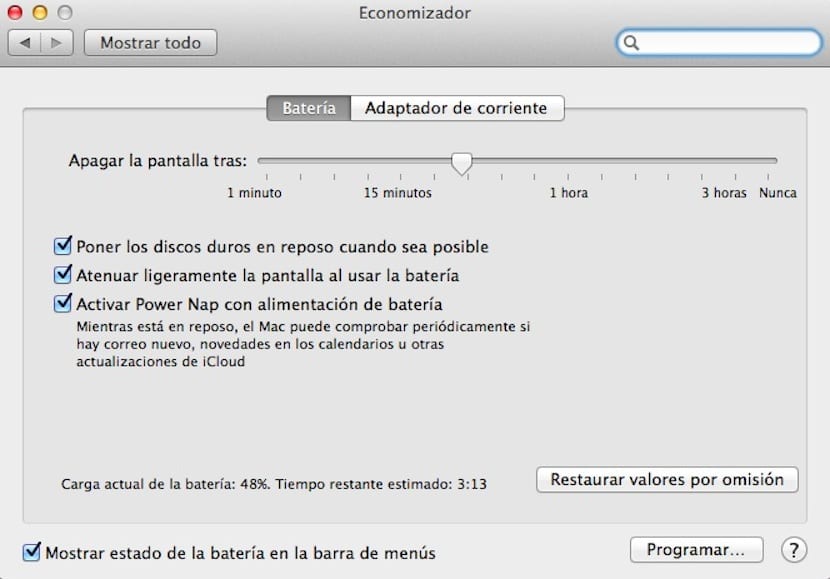
Nella scheda Batteria, che è quello che ci interessa nel caso di voler risparmiare energia, quando entriamo in quella finestra, come nell'altra scheda, possiamo configurare il tempo che ci vuole per mettere lo schermo in stop e inoltre, abbiamo diverse opzioni per selezionare o meno tra quelli che possiamo vedere mettere i dischi rigidi in sospensione quando possibile, oscurare leggermente lo schermo quando si utilizza la batteria e attivare il Power Nap.
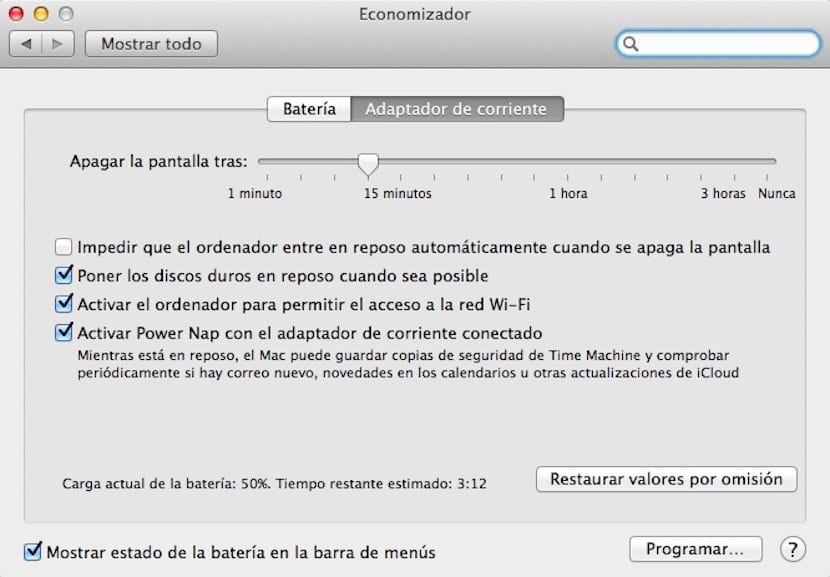
Cos'altro dovresti tenere a mente è la nuova opzione Power Nap, che consiste nel scaricare gli aggiornamenti disponibili, aggiornare la posta in arrivo e gli aggiornamenti di iCloud, il tutto mentre il computer è addormentato.
Power nap non appare sul mio Mac .-. e ho aggiornato la mia macchina nella sua ultima versione di OSX